DotNetNukeサイトを現在のホストからManaged.com専用サーバーに移行する
この記事では、ControlSuiteを使用してDNNサイトを新しいサーバーに移行する方法について説明します。サイトファイルとデータベースをバックアップしてから、サイトを新しいサーバーで稼働させるまでのプロセスについて説明します。
既存のサイトをバックアップする
現在の環境で、DotNetNukeサイトをバックアップします。次のいずれかを使用できます。
専用サーバーでサブスクリプション/ドメインを作成する方法を参照してください
FTPクライアントを使用して専用サーバーにバックアップをアップロードします
移行後の手順
多くのお客様は、サイトを公開する前にサイトをアップグレードすることを選択しています。インストールされているモジュールと移動元のバージョンによっては、アップグレードが複雑なプロセスになる場合があります。アップグレードプロセスについては、DotNetNukeサイトをアップグレードする方法を参照してください。自分でサイトをアップグレードすることを選択した場合、ControlSuiteにはアップグレードDotNetNukeアプリがあります 既存のサイトのバックアップを取るボタンをクリックし、指定したパッケージを適用して、アップグレードスクリプトを実行します。ウィンドウの下部にリストされている推奨アップグレードパスに必ず従ってください-次のメジャーリリースにアップグレードする前に最初のメジャーリリースにアップグレードするなど、途中で問題を修正します。アップグレードが失敗した場合は、DotNetNukeWebサイトをから復元する方法を参照してください。 ControlSuiteバックアップ。
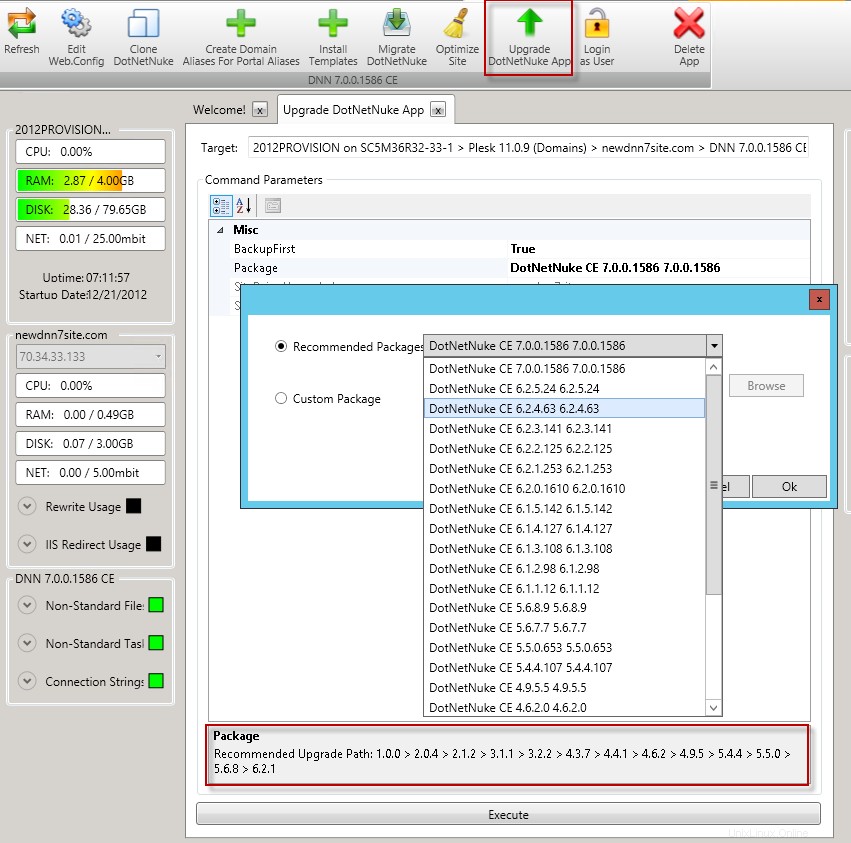
サイトをライブにする
サイトを公開するには、次の2つのオプションがあります。
Plesk
この記事では、ControlSuiteを使用してDNNサイトを新しいサーバーに移行する方法について説明します。サイトファイルとデータベースをバックアップしてから、サイトを新しいサーバーで稼働させるまでのプロセスについて説明します。
既存のサイトをバックアップする
現在の環境で、DotNetNukeサイトをバックアップします。次のいずれかを使用できます。
- Pleskのバックアップ
- SQL.bakファイルをすべて一緒に圧縮したサイトファイルのコピー
- SQLMDFファイルとLDFファイルがすべて一緒に圧縮されたサイトファイルのコピー。
専用サーバーでサブスクリプション/ドメインを作成する方法を参照してください
FTPクライアントを使用して専用サーバーにバックアップをアップロードします
- FTPクライアントを起動します。
- サーバーのIPアドレスをホスト:に入力します フィールド。
- ユーザー名でサブスクリプション/ドメインを作成するときに作成したFTPアカウントを入力します およびパスワード 田畑。 接続 。
- バックアップをドメインのプライベートフォルダにコピーします。
- リモートデスクトップを使用する 専用サーバーにログインします。
- C:\ inetpub \ vhosts \ [yourdomain.com} \ privateフォルダーに移動し、zipファイルを解凍します。
- Control Suiteをダブルクリックします デスクトップ上のアイコン。ショートカットが利用できない場合は、c:\ netstrap \ SystemControlを参照し、WindowsエクスプローラーからNetStrap.exeを実行します。
- ログインをクリックします 。
- ナビゲーションツリー:
- Plesk x.x.x(ドメイン)を拡張 。
- ドメインを拡張します 移行します。
- アプリがインストールされていませんをクリックします 。
- コマンドリボンで、DotNetNukeの移行をクリックします。 。
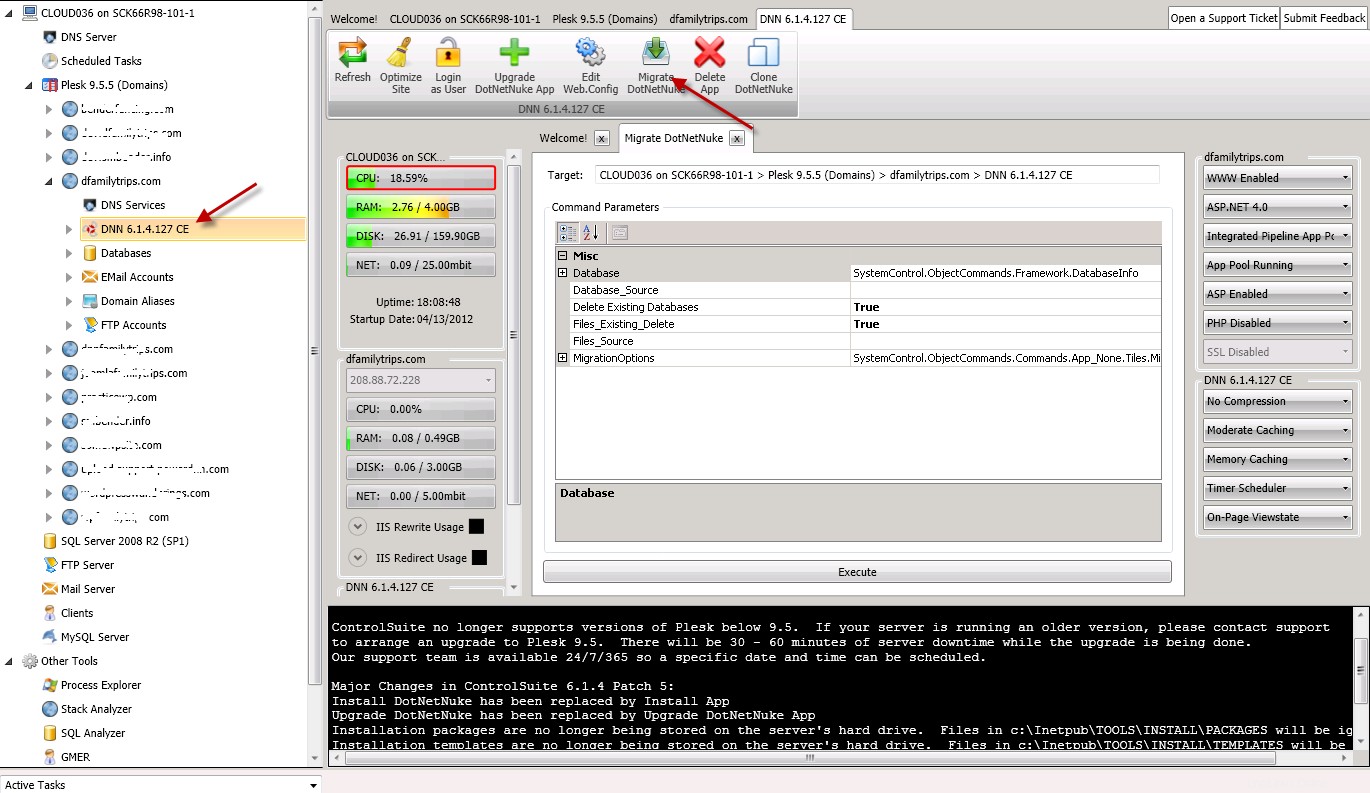
- メインウィンドウで、 Database_Sourceをクリックします フィールドをクリックし、 [...]をクリックします ボタン。
- [...]をクリックします SQL .BAKのボタン バックアップセクション。
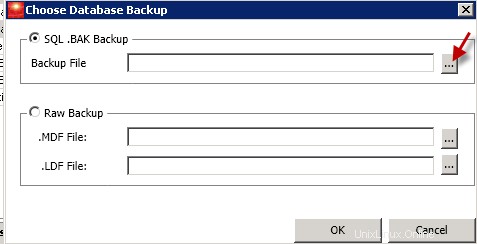
- .bakに移動します 復元するドメインのファイルを作成し、[開く]をクリックします 。
- メインウィンドウで、 File_Sourceをクリックします フィールドをクリックし、 [...]をクリックします ボタン。
- に移動します 復元するドメインのサイトファイルを選択し、[ OK ]をクリックします 。
- メインウィンドウで、実行をクリックします。 。
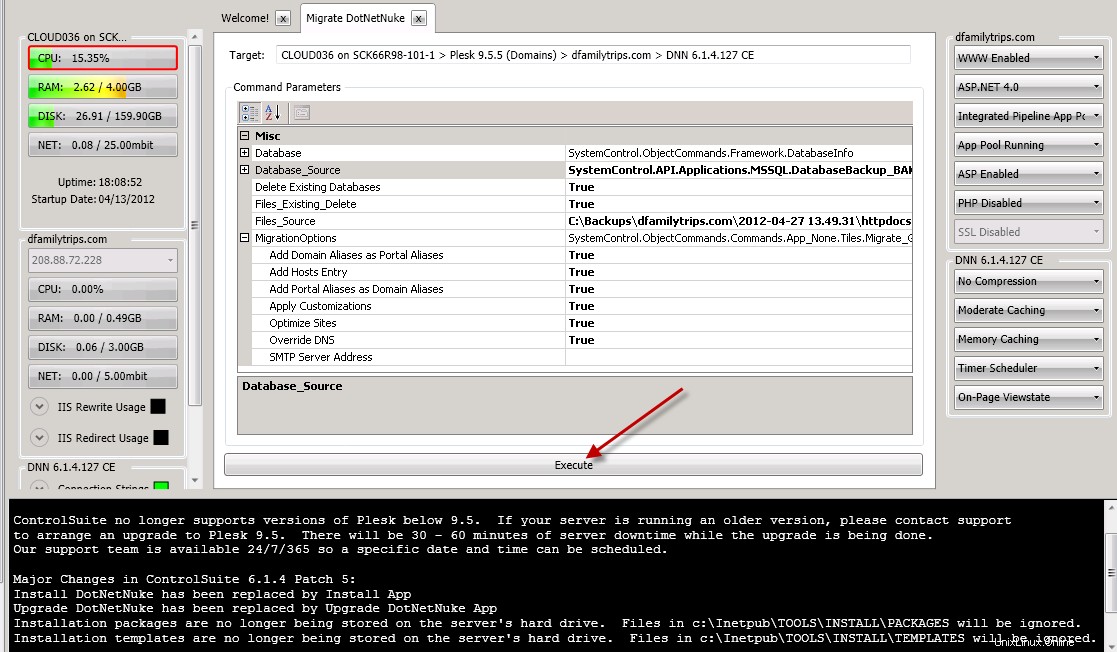
- Control Suiteはサイトの復元を完了し、復元が完了するとサイトを読み込みます。
- DNNインストールにポータルエイリアスがある場合、 左側のナビゲーションツリーでDNNインストールをクリックします。 ポータルエイリアスのドメインエイリアスの作成をクリックします アイコンとControlSuiteにより、これらのエイリアスがPleskに追加されます。
- 移行したサイトとそれに接続されているポータルをテストして、期待どおりに動作することを確認します。
移行後の手順
多くのお客様は、サイトを公開する前にサイトをアップグレードすることを選択しています。インストールされているモジュールと移動元のバージョンによっては、アップグレードが複雑なプロセスになる場合があります。アップグレードプロセスについては、DotNetNukeサイトをアップグレードする方法を参照してください。自分でサイトをアップグレードすることを選択した場合、ControlSuiteにはアップグレードDotNetNukeアプリがあります 既存のサイトのバックアップを取るボタンをクリックし、指定したパッケージを適用して、アップグレードスクリプトを実行します。ウィンドウの下部にリストされている推奨アップグレードパスに必ず従ってください-次のメジャーリリースにアップグレードする前に最初のメジャーリリースにアップグレードするなど、途中で問題を修正します。アップグレードが失敗した場合は、DotNetNukeWebサイトをから復元する方法を参照してください。 ControlSuiteバックアップ。
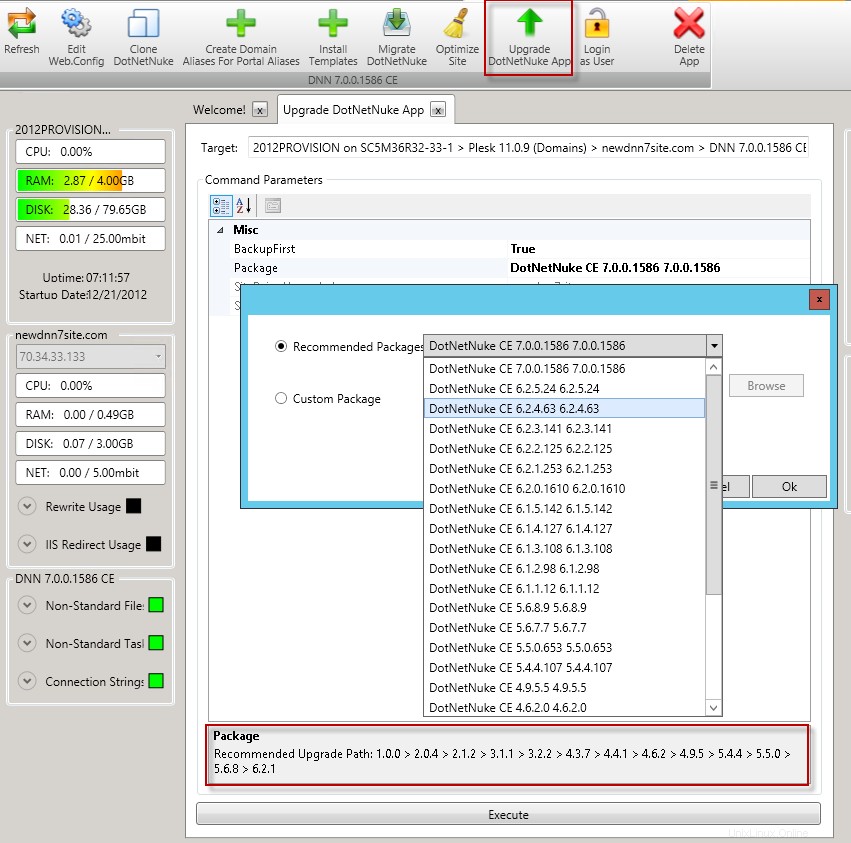
サイトをライブにする
サイトを公開するには、次の2つのオプションがあります。
- サイトのレジストラに移動し、ネームサーバーレコードが専用サーバーのネームサーバーを指すようにします。専用サーバー用のカスタムネームサーバーを作成する方法をご覧ください
- サイトのレジストラに移動し、「A」レコードをサーバーのIPアドレスにポイントします。